Índice
Uma das melhores funcionalidades que o Windows 10 oferece é a personalização. As definições de personalização permitem aos utilizadores criar alterações para melhorar a sua experiência informática. Esta funcionalidade permite aos utilizadores aceder a uma série de opções para alterar funções como cores, ecrãs de bloqueio, tipos de letra, temas e muito mais.
Infelizmente, haverá alturas em que se deparará com erros de Definições personalizadas (Não responde). É provável que veja um ecrã escuro com uma caixa de erro quando este erro aparecer.
Este artigo analisa as formas de corrigir o Erro de definições personalizadas que não respondem Se as Definições do Windows estiverem a ter um problema, consulte este guia.
O que é o erro "Definições personalizadas não respondem"?
O erro Personalized Settings Not Responding (Definições personalizadas não respondem) é bastante invulgar. Normalmente, aparece quando reinicia o dispositivo após uma atualização do Windows. Quando este erro ocorre, o dispositivo apresenta um ecrã escuro ou branco com a mensagem: Personalized Settings Not Responding (Definições personalizadas não respondem).
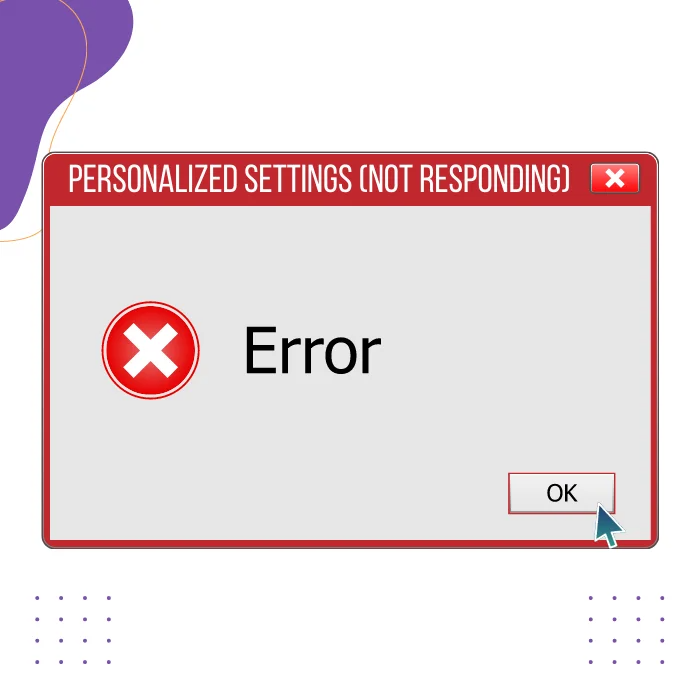
De acordo com os especialistas, existem duas razões principais pelas quais pode ocorrer o erro Personalized Settings Not Responding. Em primeiro lugar, quando o Explorador de Ficheiros não consegue iniciar corretamente depois de atualizar o sistema operativo Windows. Em segundo lugar, é provável que ocorra este erro quando o sistema operativo Windows é incompatível com a atualização.
Razões comuns para problemas de não resposta das definições personalizadas
Compreender as causas subjacentes ao erro "Definições personalizadas não respondem" pode ajudar os utilizadores a resolvê-lo de forma mais eficaz. Aqui estão algumas razões comuns que podem desencadear este problema:
- Atualização incompatível do Windows: Uma das principais razões para o erro Configurações personalizadas não estão respondendo é uma atualização incompatível do Windows. Quando o sistema instala uma atualização que não é totalmente compatível com seu hardware ou software, isso pode fazer com que esse erro apareça.
- Ficheiros de sistema corrompidos: Ficheiros de sistema corrompidos ou em falta podem levar a vários problemas, incluindo o erro Personalized Settings Not Responding. Estes ficheiros podem ficar danificados devido a malware, falha de hardware ou encerramento abrupto do sistema.
- Drivers de dispositivo desatualizados: Os controladores de dispositivos desempenham um papel crucial no bom funcionamento do seu sistema. Se os seus controladores estiverem desactualizados ou forem incompatíveis com as actualizações mais recentes, isso poderá fazer com que o erro Definições personalizadas não estão a responder apareça.
- Conflitos de software de terceiros: Por vezes, software ou aplicações de terceiros podem interferir com os processos do sistema, levando ao erro Personalized Settings Not Responding. Isto pode acontecer se o software entrar em conflito com os processos do Windows ou consumir recursos excessivos do sistema.
- Funcionamento incorreto do Explorador do Windows: O erro Personalized Settings Not Responding também pode surgir quando o Explorador de Arquivos não inicia corretamente após uma atualização do Windows. Esse problema pode impedir que o sistema carregue corretamente as configurações personalizadas.
- Questões relacionadas com os dispositivos ligados: Em alguns casos, os dispositivos ligados ao PC, tais como teclados, ratos ou altifalantes de áudio, podem causar problemas após uma atualização do Windows, o que pode fazer com que o erro Definições personalizadas não estão a responder apareça no ecrã.
Ao identificar as causas potenciais do erro Personalized Settings Not Responding, os utilizadores podem compreender melhor e aplicar as soluções adequadas para corrigir o problema e restaurar a funcionalidade do sistema.
Método 1 - Reiniciar o PC
Uma reinicialização boa e limpa ajudará seu PC de várias maneiras, incluindo a correção de erros como Configurações personalizadas (Não está respondendo).
- Utilize o teclado para reiniciar o PC e prima simultaneamente CTRL + Alt + Delete.
- Verá o botão de alimentação no canto inferior direito do seu ecrã
- Seleccione Reiniciar.
- Também pode gostar: Correção: Reiniciar e selecionar o dispositivo de arranque adequado Windows 10
Método 2 - Reiniciar o Windows Explorer
Reinicie o seu Windows Explorer acedendo ao mesmo através do Gestor de Tarefas. Isto irá atualizar os ficheiros e, esperemos, remover o erro.
- Prima Windows + X no teclado e seleccione Gestor de tarefas.
- Aparecerá a janela do Gestor de tarefas e seleccione o separador Processos.
- Localize o processo do Windows Explorer.
- Clique com o botão direito do rato nesse processo e seleccione Reiniciar
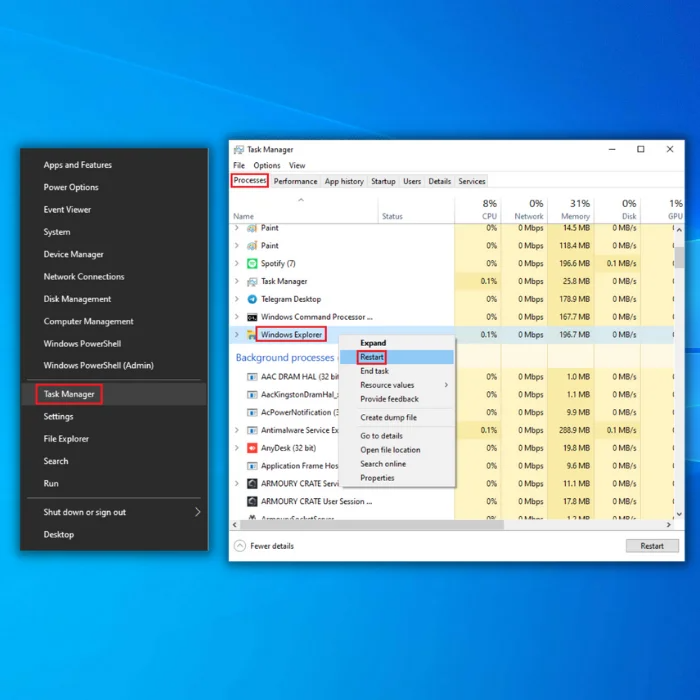
- Aceda ao menu Ficheiro e clique em Executar nova tarefa.
- Isto abrirá a janela Criar nova tarefa. Digite Explorer na caixa de pesquisa.
- Certifique-se de que assinala a opção Criar esta tarefa com privilégios administrativos. Prima Enter.
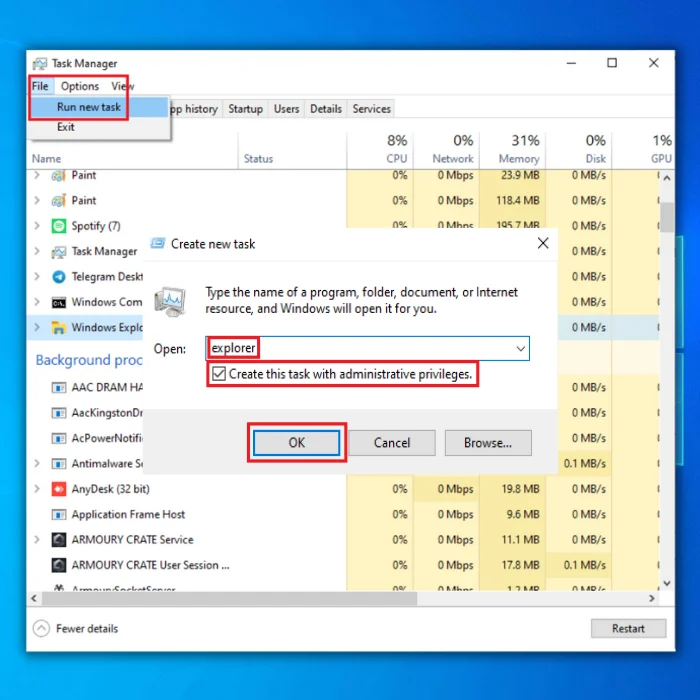
- Reinicie o seu PC e veja se o erro foi corrigido.
Método 3 - Verificar se há actualizações de drivers
O erro Personalized Settings Not Responding pode ser corrigido actualizando os controladores.
- Prima as teclas Windows + X no seu teclado.
- Seleccione Gestor de dispositivos.
- Clique com o botão direito do rato nos controladores e seleccione Atualizar controlador.
- Isto irá mostrar-lhe uma nova janela; clique em Procurar automaticamente o software de controlador atualizado.
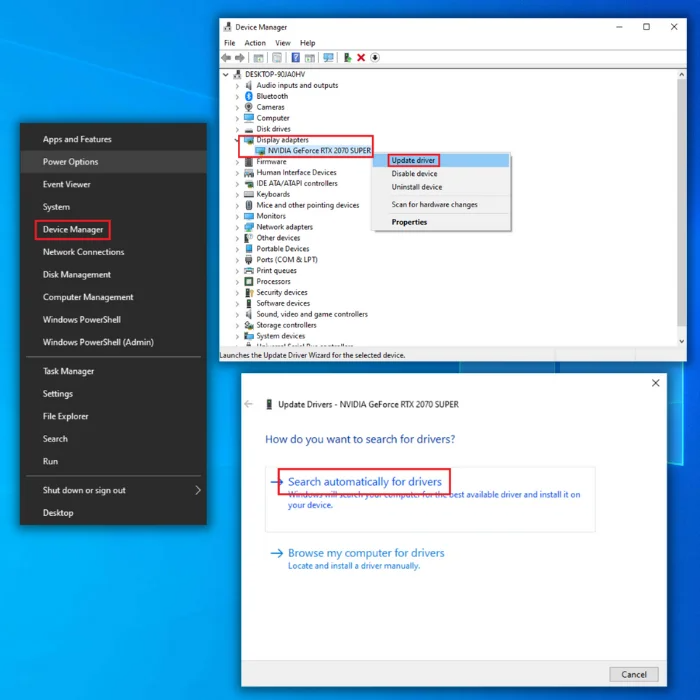
- O seu PC procurará automaticamente as versões mais recentes e descarregará os controladores necessários.
Método 4 - Executar o comando SFC
O comando Verificador de arquivos do sistema (SFC) é um utilitário no seu computador Windows 10 que inspecionará todos os arquivos cruciais no seu PC. A execução desse comando detectará automaticamente todos os arquivos corrompidos ou incorretos que causam o erro Configurações personalizadas que não estão respondendo.
- Prima a tecla Windows do teclado, escreva cmd, clique com o botão direito do rato no Prompt de Comando e clique em Executar como administrador.
- Clique em Sim quando lhe for pedido para confirmar.
- Uma vez na janela da linha de comandos, escreva sfc /scannow e prima Enter.
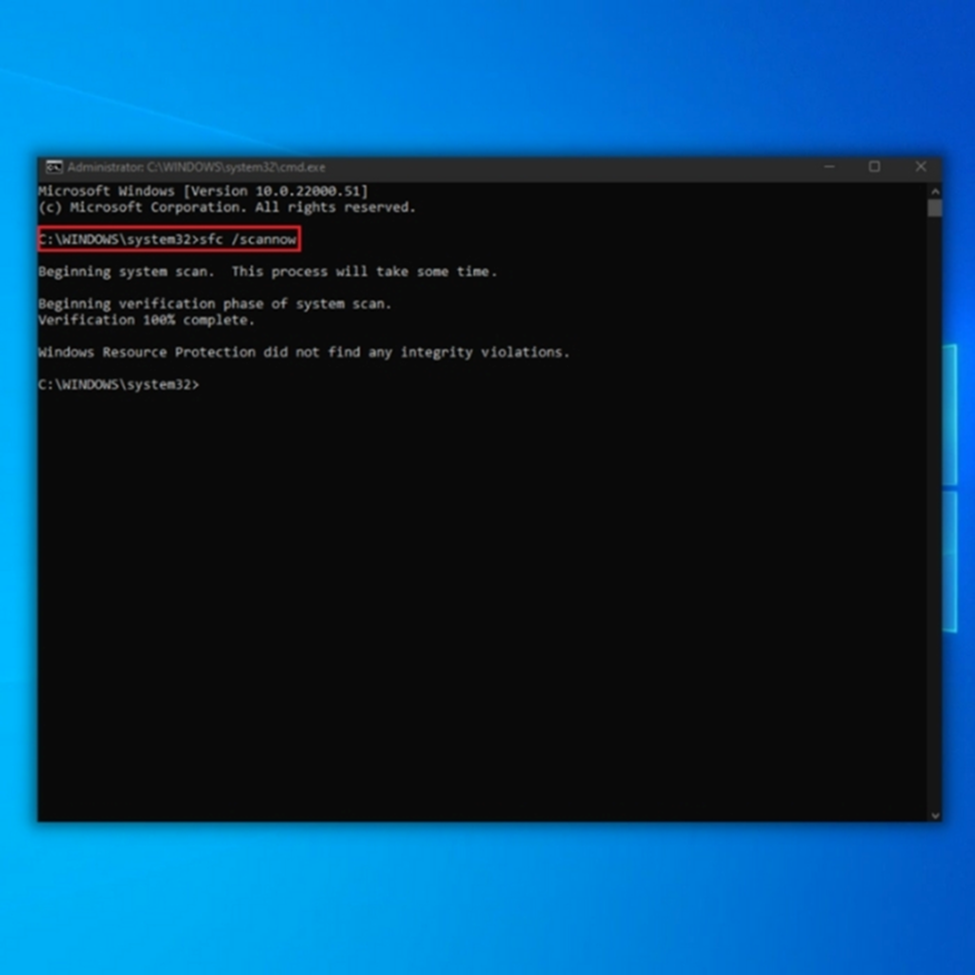
- Aguarde que o comando SFC seja executado, descarregue e substitua quaisquer ficheiros corrompidos no seu sistema.
- Reinicie o seu PC para ver se o erro foi corrigido.
Método 5 - Eliminar um ficheiro no Regedit
O Editor de Registo do Windows (regedit) é uma ferramenta gráfica no seu computador que permite aos utilizadores autorizados ver e fazer alterações ao registo do Windows. É provável que possa remover o erro Definições personalizadas que não respondem fazendo alterações específicas no Editor de Registo.
- Prima a tecla do logótipo do Windows no teclado. Escreva regedit e, em seguida, clique com o botão direito do rato no resultado do regedit e clique em Executar como administrador.
- Clique em Sim quando lhe for pedido para confirmar.
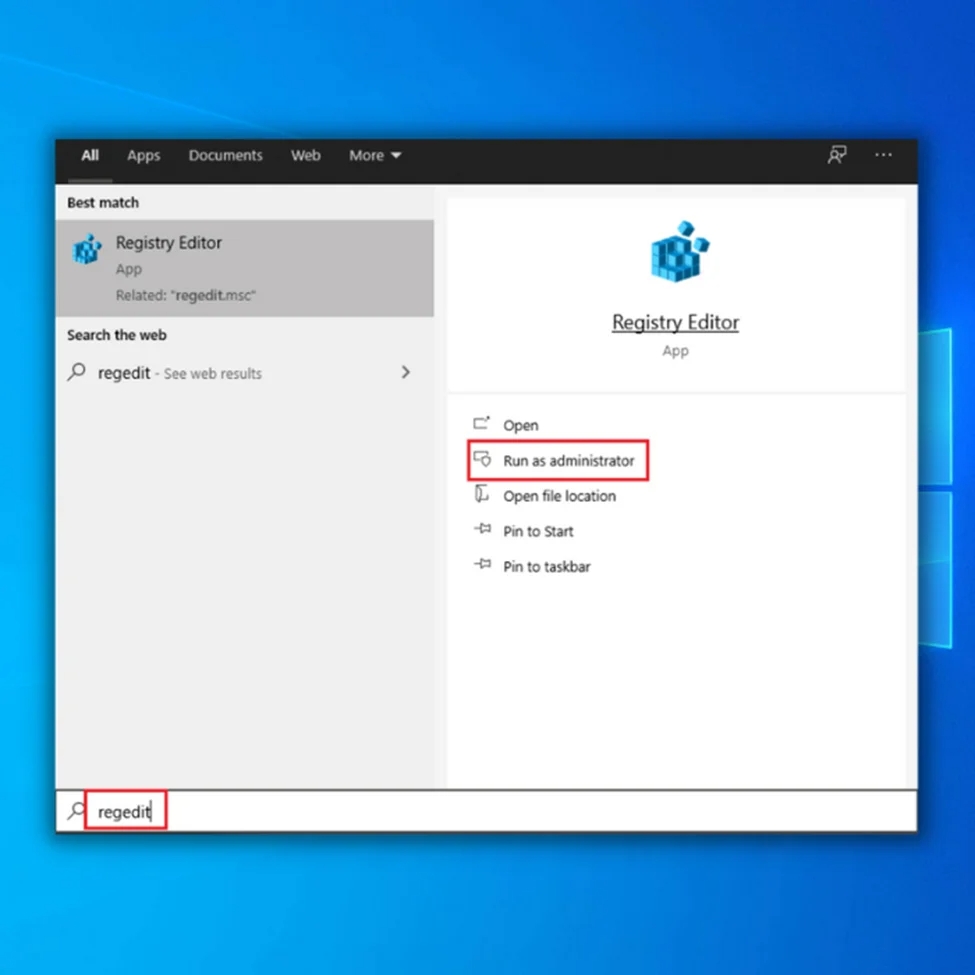
- Em seguida, localize e faça duplo clique em HKEY_LOCAL_MACHINE> SOFTWARE> Microsoft> Active Setup> Componentes Instalados.
- Agora, clique com o botão direito do rato no último ficheiro e clique em Exportar para fazer uma cópia de segurança do ficheiro.
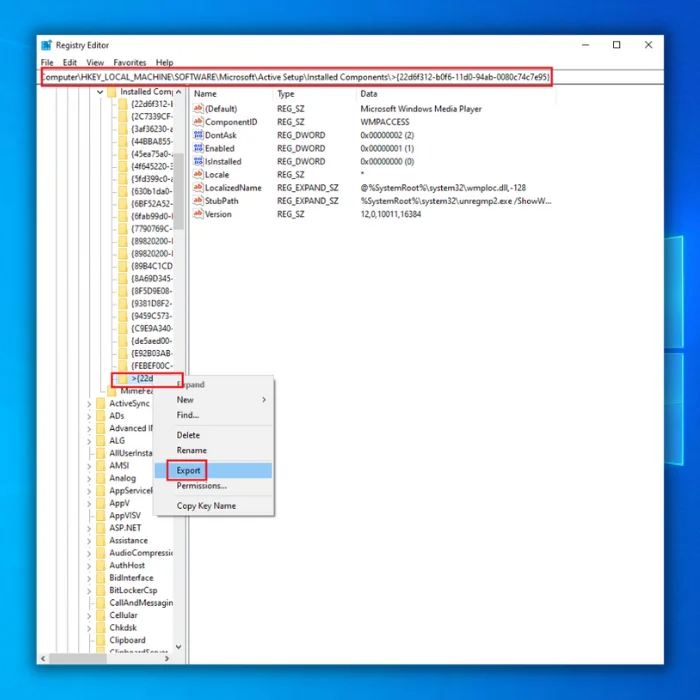
- Em seguida, clique com o botão direito do rato no último ficheiro e clique em Eliminar.
- Reiniciar o computador.
Método 6 - Desligar os dispositivos
Por vezes, uma atualização do Windows pode causar problemas com os dispositivos existentes ligados ao PC. Desligue totalmente o computador e retire todos os teclados, ratos, altifalantes de áudio, etc. Reinicie o PC e volte a ligar os periféricos. Veja se o problema é resolvido.
Considerações finais
O erro Personalized Settings Not Responding pode ser frustrante. No entanto, não é um problema que deva causar pânico. Os métodos partilhados acima são algumas formas seguras de corrigir o erro num instante.

